Мы используем
файлы cookie
На всех наших сайтах, включая этот,
мы используем куки, потому что эти файлы
экономят ваше время и продлевают вашу жизнь.
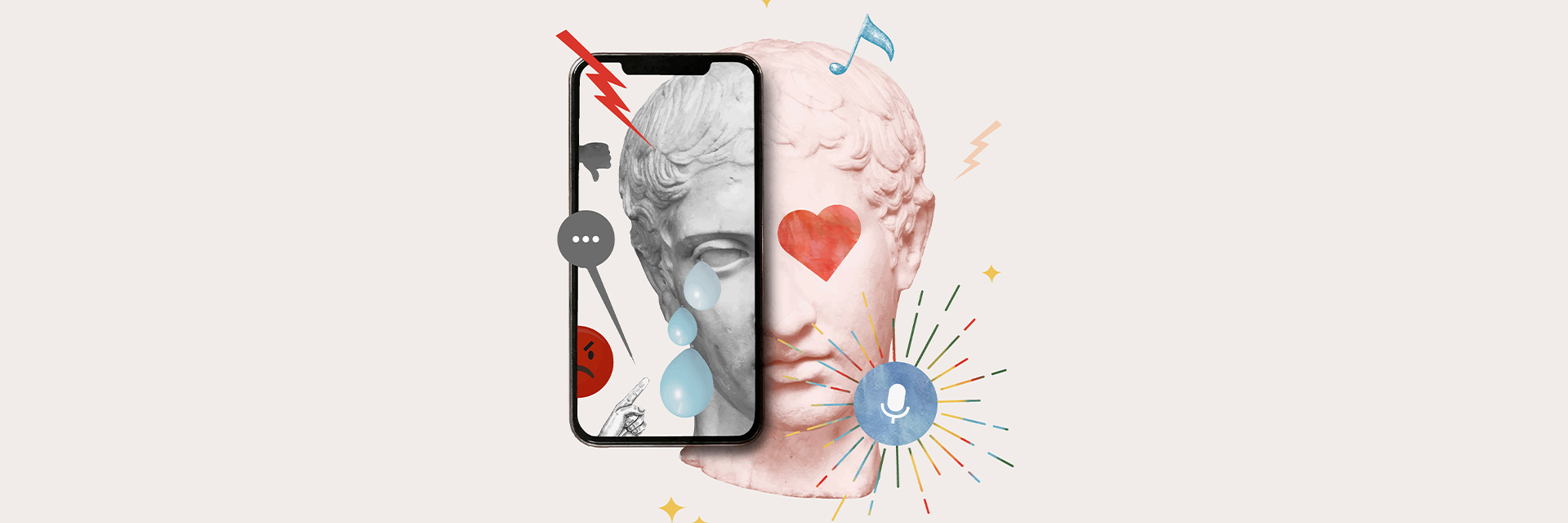
Дата обновления:
08 июня, 2023
Чтобы ответить на вопрос: «В какой программе делать презентации на компьютере?», нужно определиться для каких целей создается проект. Это оригинальная творческая идея или серьезное бизнес-выступление? В статье рассмотрим особенности 5 приложений, которые подходят для решения тех или иных задач. Если вы хотите узнать о ТОП-50 программ для презентаций на Windows 10, кликните по ссылке. Там вы найдете рейтинг с подробным описанием возможностей современных аналогов PowerPoint.
ФотоШОУ PRO
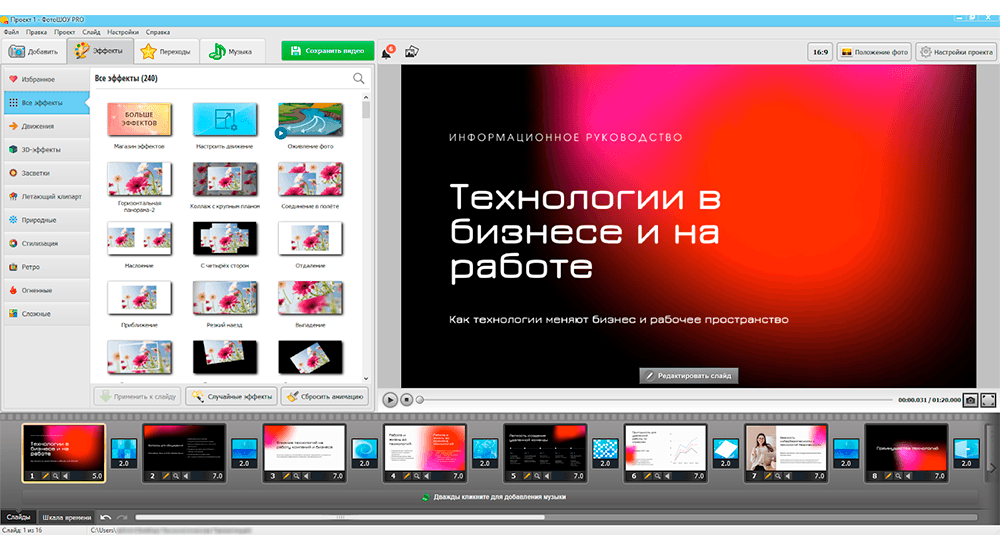
ФотоШОУ PRO
ОС: Windows 11, 10, 8, 7 и XP
Русский язык: есть
ФотоШОУ PRO – программа для создания мультимедийных видео презентаций на компьютере. Имеет свыше 400 интересных эффектов и анимаций, которые помогут оживить объекты на слайде и сделать акцент на важной информации. Простой интерфейс на русском языке помогает освоить программу людям с любым уровнем навыков. Внутри приложения есть кнопка для просмотра видеоуроков к каждому действию. В библиотеке имеется свыше 200 музыкальных треков с лицензией, с которыми можно размещать презентацию на YouTube и не бояться блокировки.
Особенности:
-
тематические шаблоны от дизайнеров для подготовки презентаций за 5 минут;
-
каждый слайд можно редактировать в режиме многослойности;
-
добавление фото, видеороликов, музыки, gif-файлов, клипарта;
-
большая коллекция заставок, титров, 3D-эффектов и переходов;
-
запись озвучки прямо в программе с настройкой громкости, кривой появления и затухания;
-
вывод в 30+ форматов для просмотра видеопрезентации на разных устройствах.
LibreOffice Impress
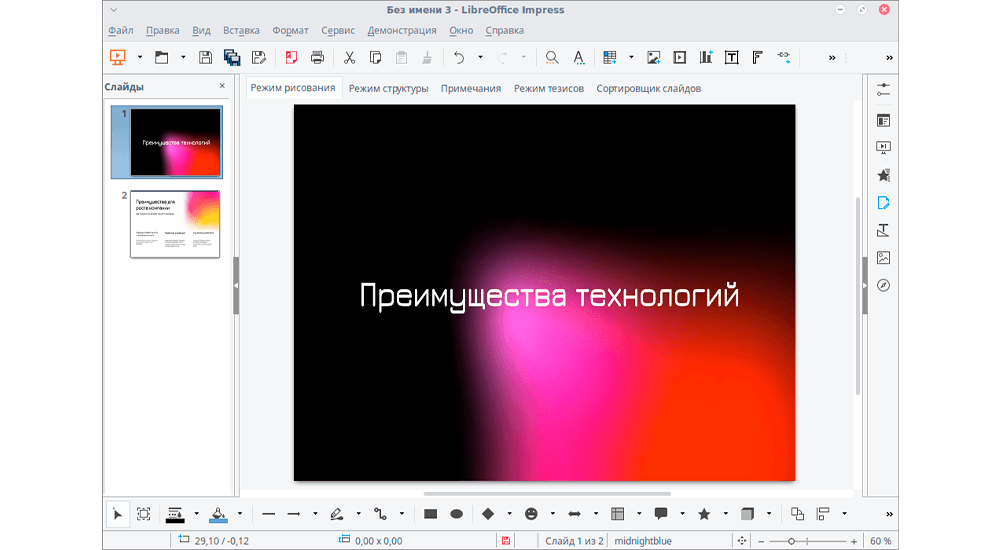
LibreOffice Impress
ОС: Windows, Linux, macOS
Русский язык: есть
Простенькая программа для презентаций на Виндовс 10, внешне очень схожа с PowerPoint, но распространяется бесплатно. Есть шаблоны, макеты, возможность загрузки собственных файлов – изображений, видео, аудио. Параметры всех объектов (таблицы, диаграммы, тексты, графика) можно настроить, а также адаптировать интерфейс под себя. Существенный недостаток – нельзя сохранить проект в формате видеозаписи, только как Flash-медиа для публикации в интернете (с расширением SWF). Софт не подходит для создания творческих презентаций, только для простых выступлений.
Особенности:
-
режим для показа на нескольких экранах;
-
загрузка дополнительных шаблонов и макетов с сайта разработчика;
-
каталог анимаций с настройкой скорости переходов и порядка появления объектов;
-
некоторую информацию можно скрыть от зрителя, но оставить для выступающего;
-
экспортирует в формат PPTX, PPT, PPSX и OpenDocument.
WPS Office
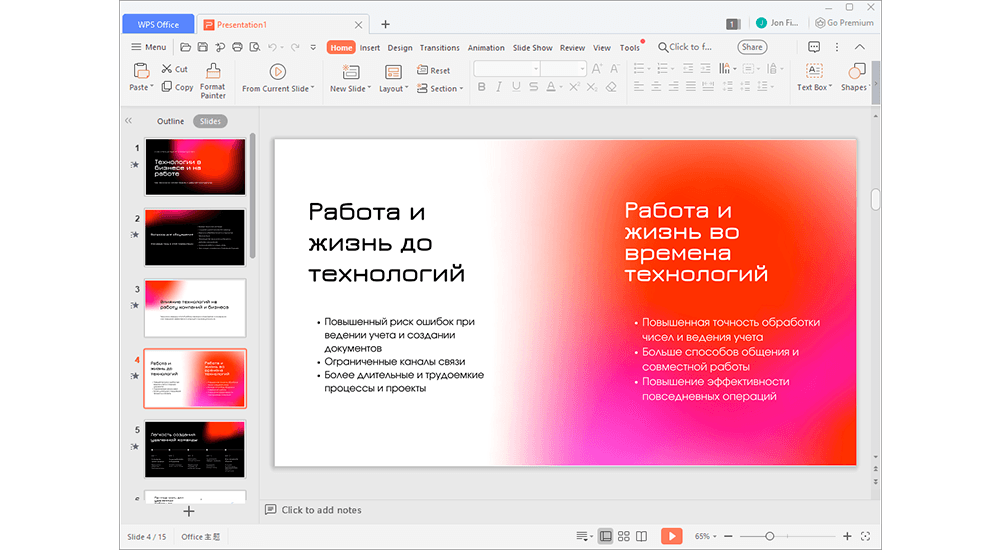
WPS Office
ОС: Windows, macOS, Linux, Web
Русский язык: есть
WPS Office – это пакет офисных приложений (аналог MS Office), в котором есть отдельное ПО для создания презентаций. Поддерживает форматы PPTX, PPT, PDF и позволяет их редактировать. Допустима работа в команде – достаточно подключить аккаунт и открыть доступ. Бесплатный тариф не имеет временных ограничений, но в софте присутствует реклама. При экспорте проекта в формате видеозаписи нельзя выбрать качество ролика. Есть коллекция готовых шаблонов, но во free-версии их число невелико. Снять ограничения на весь пакет программ стоит 48$ в год.
Особенности:
-
привычный интерфейс на русском языке;
-
добавление видеофайлов и аудиосопровождения;
-
настройка анимации объектов, переходов между слайдами;
-
есть редактор для изменения картинок, текстов, графиков, блок-схем и т.д.;
-
инструмент для захвата экрана и добавления записи в документ.
Prezi
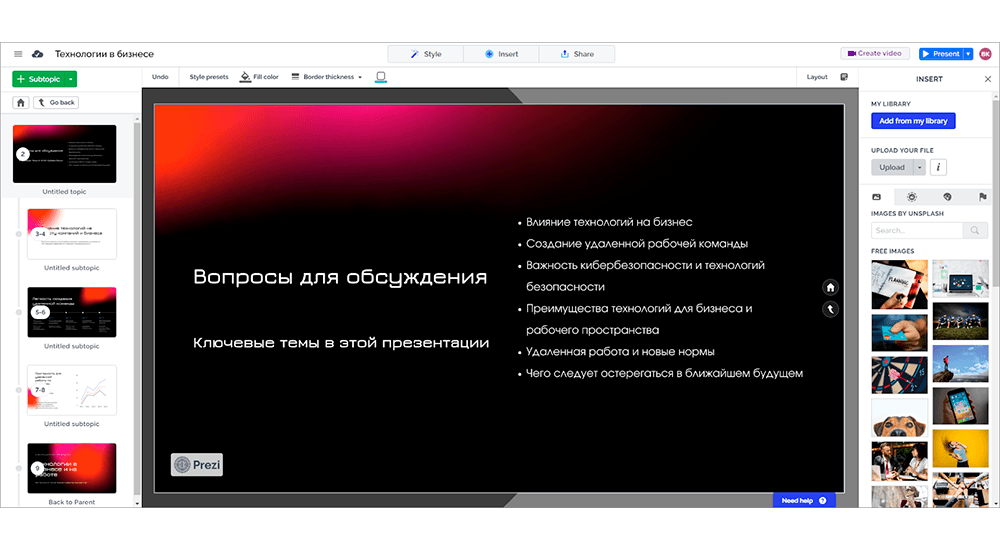
Prezi
ОС: Web
Русский язык: нет
Где можно сделать творческую презентацию, которая запомнится зрителям навсегда? Prezi – это сервис, который превратит типичный показ слайдов в интерактивную доску. Внутри листа размещаются несколько других страниц, которые плавно масштабируются и изменяются при переходе. Таким образом презентация приобретает форму бесконечного холста с нестандартными фишками. Для качественной работы потребуется знание английского языка и приобретение подписки от 5$ в месяц. Бесплатное применение ограничивает облачное хранилище до 8 ГБ и не гарантирует конфиденциальность (проект может увидеть любой интернет-пользователь). Также некоторые стили шрифта не поддерживают русский язык.
Особенности:
-
внушительная коллекция шаблонов на любую тему;
-
набор впечатляющих спецэффектов, переходов и анимаций;
-
тонкие пользовательские настройки любых объектов презентации;
-
библиотека с бесплатным стоковым контентом – фоны, изображения;
-
прикрепление собственных аудио и видео, в том числе из YouTube;
-
современный редактор таблиц, диаграмм и графиков.
Google Презентация
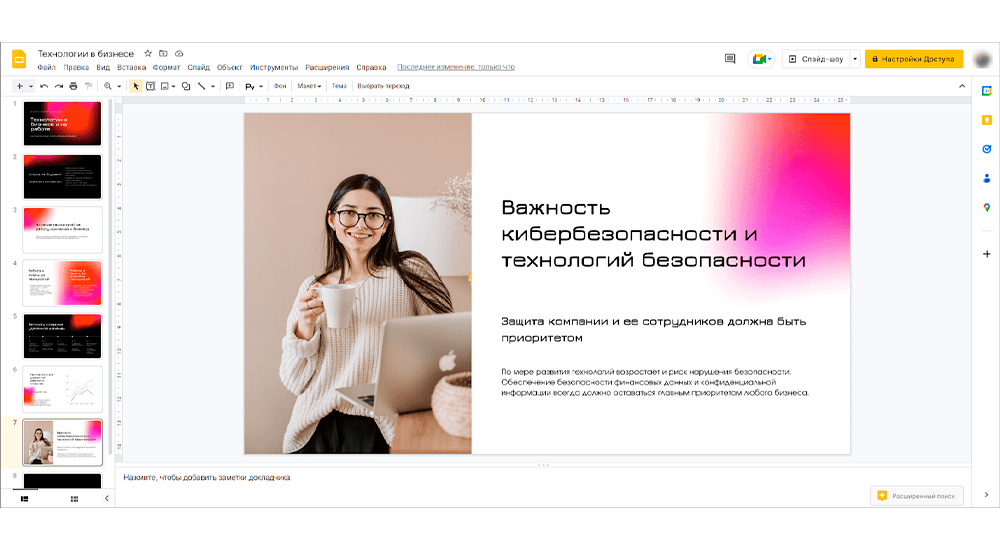
Google Презентация
ОС: Web
Русский язык: есть
Бесплатный редактор презентаций онлайн от Google. Для использования ресурса понадобится Gmail-аккаунт и интернет для создания документа. Когда презентация открыта, можно настроить оффлайн-доступ и спокойно работать, не беспокоясь за случайный сбой сети. В сервисе предлагаются тематические шаблоны для создания портфолио, руководства, книги рецептов и т.д. В инструментах есть фоновая заливка в виде сплошных цветов, градиентов, импорт собственных изображений. Можно добавлять тексты с богатым выбором шрифтов, разнообразные фигуры и линии, применять переходы и детально настраивать каждый объект. Поддерживает командную работу на разных устройствах, достаточно открыть доступ на человека, у которого есть Google-аккаунт.
Особенности:
-
возможность добавления аудио и видео на слайд;
-
10 готовых макетов страниц и создание с нуля;
-
запись пояснительных голосовых комментариев;
-
применение анимации к объектам и предпросмотр;
-
экспорт в PPTX, ODP, PDF, TXT, JPG, PNG, SVG;
-
автоматическое сохранение изменений.
Итоги
Мы рассмотрели 5 программ для презентаций, которые подходят для операционной системы Windows 10. Если вы готовите творческую видеопрезентацию и у вас небольшой опыт работы с подобными приложениями, то рекомендуем ФотоШОУ PRO. Она хорошо подходит начинающим и имеет внушительную базу знаний для работы в софте. Prezi советуем тем людям, кто знает английский язык и уверенно создает слайд-шоу на ПК. Если вы готовите обычное и деловое выступление, то WPS Office и LibreOffice Impress решат поставленные перед презентацией задачи. Сервис от Google подойдет вам, если вы предпочитаете работать онлайн без установки десктопного ПО.
Если вы видите это сообщение, значит, произошла проблема с загрузкой файлов в стилей (CSS) нашего сайта. Попробуйте сбросить кэш браузера (Ctrl+F5).
Если это не поможет, а вы находитесь в регионе, где возможны ограничения интернет-трафика с российских серверов — воспользуйтесь VPN.
|
Как в Windows 10 создать презентацию? Windows 10 — это операционная система, рабочая среда. Для создания презентации Вам необходимо использовать специальное программное обеспечение. Одной из самых лучших программ на сегодняшний день считается PowerPoint из пакета Microsoft Office. Есть множество бесплатных аналогов, например пакет программ Libre Office. система выбрала этот ответ лучшим Установите через свой ПК(windows 10) программу BlueStaks. Эта программа представляет из себя приложение PlayMarket или App Store. Скачиваете ее через торрент и устанавливаете.После этого заходите, вбиваете в поиске Презентация. Выходит приложения под запросом презентация. Скачивайте и делайте презентации. marcb 7 лет назад Кроме PowerPoint в Windows 10 можно использовать приложение Sway. Оно бесплатное, с русским интерфейсом, на счет украинского не знаю, скачивается через магазин Microsoft. Требуется учетная запись Microsoft. Можно создать ссылку на созданную презентацию. Сейчас множество бесплатных онлайн сервисов, я давно использую Google Презентации, классный функционал, и дружелюбный интерфейс. Попробуйте. Знаете ответ? |
WPS Presentation — бесплатный редактор, позволяющий легко создавать, редактировать, сохранять и делиться слайдами. Полностью совместим с Microsoft Office, работает на Windows, Mac, Linux, Android и iOS.

Возможности WPS Presentation
Создавайте впечатляющие презентации с профессиональными шаблонами
В WPS Office представлено более 100 000 профессиональных шаблонов.
Эти шаблоны помогут вам создать презентации, которые впечатлят и вдохновят аудиторию. Выступайте уверенно и делитесь своими идеями!
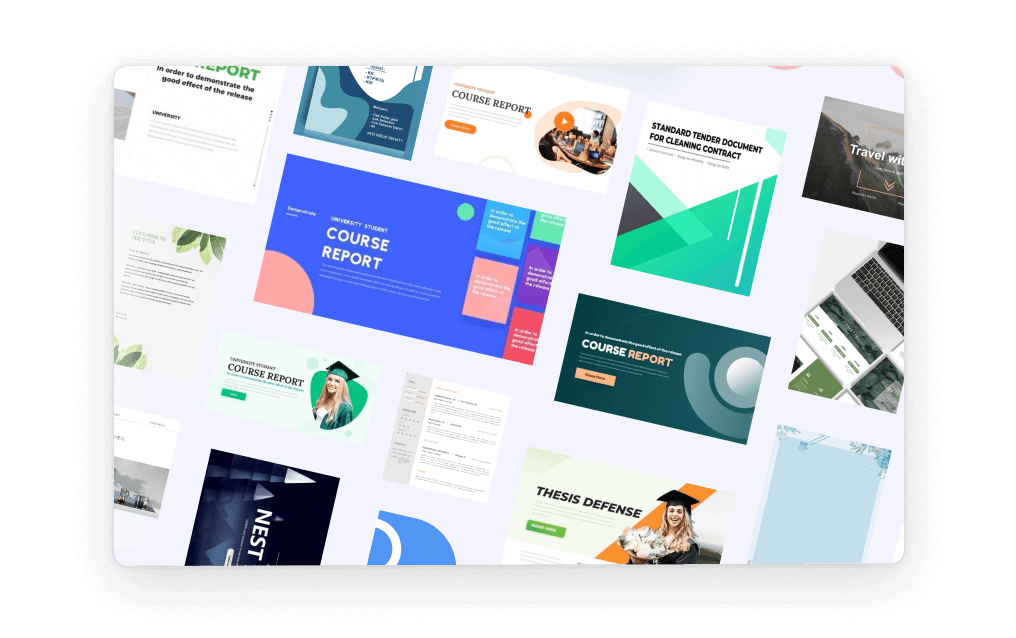
Удобный интерфейс, бесплатная альтернатива PowerPoint
Интерфейс WPS Presentation удобен, интуитивен и напоминает PowerPoint.
Благодаря комфорту и простоте навигации вы сможете легко и уверенно создавать, редактировать и форматировать слайды.
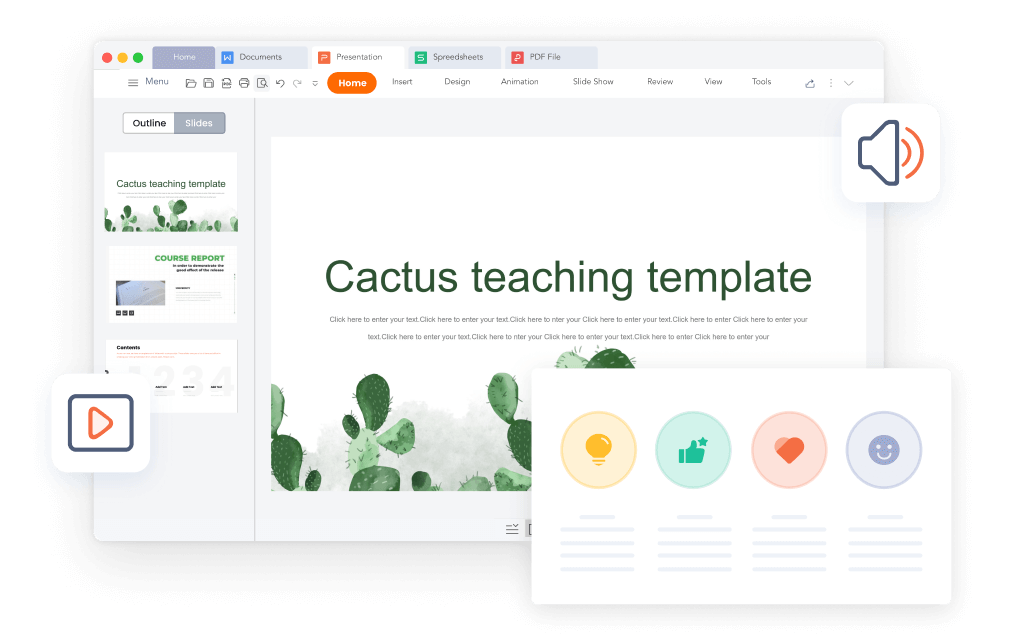
Совместимость с форматами PPT и PPTX
WPS Presentation поддерживает 20 форматов файлов, включая .ppt, .pptx, .pps, .pot, .pptm, .potx и .potm.
Этот редактор позволяет легко сохранять целостность слайдов, анимаций, форматирования, диаграмм и других элементов на протяжении всей работы.
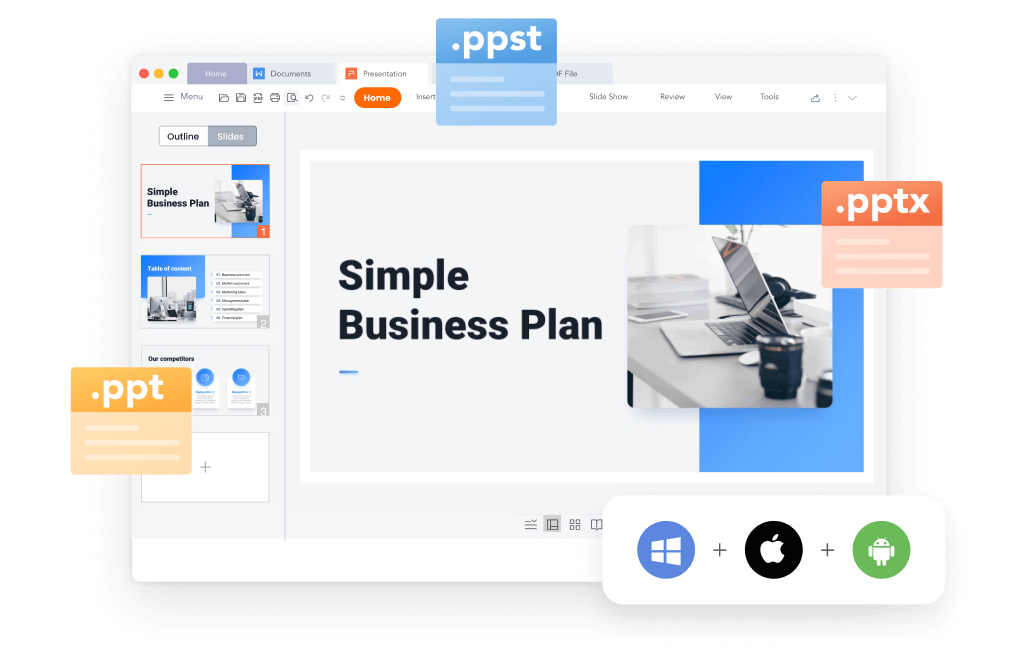
Управление файлами и их передача на всех устройствах
WPS Presentation легко синхронизирует файлы на Windows, Mac, Linux, Android, iPhone, iPad и в облаке.
Вы можете делиться презентациями PowerPoint с другими, эффективно сотрудничать в реальном времени, а также отслеживать изменения, версии и авторов.
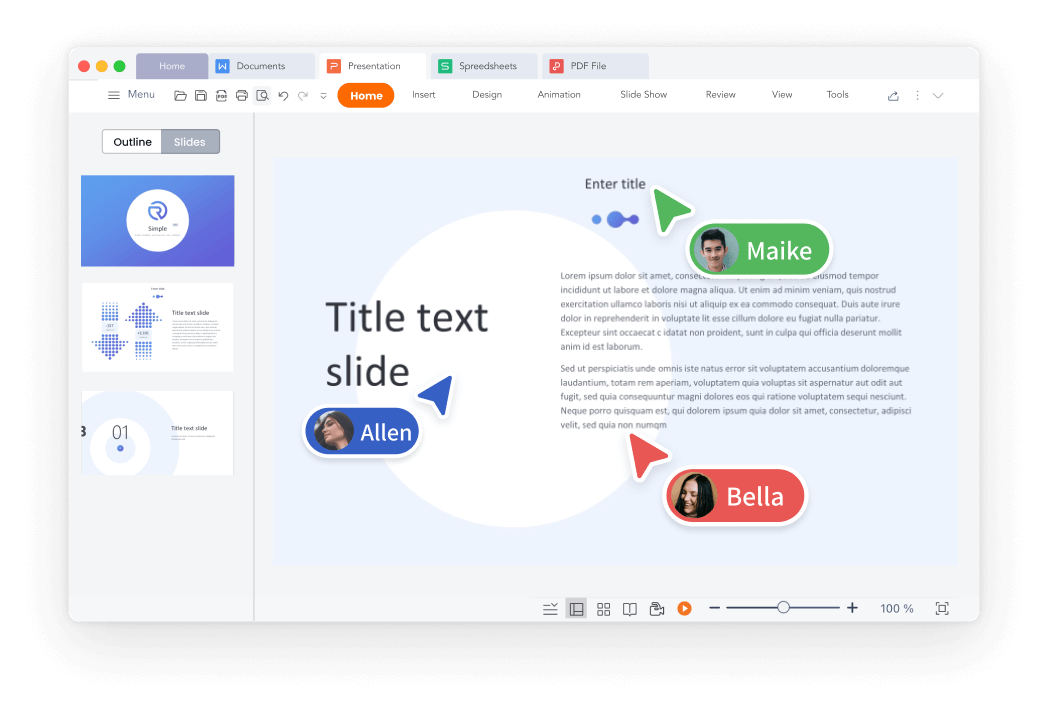
Программы на ПК, онлайн-сервисы и мобильные приложения для презентаций помогут вам быстро подготовить работу. Важно, чтобы инструменты были удобными и наглядными, а похвастаться этим могут далеко не все представленные на рынке решения. Мы собрали 16 лучших вариантов и оценили их функциональность.
Как подготовиться к созданию презентации
Соберите нужные материалы, чтобы ускорить процесс — когда всё под рукой, можно легко приступить к реализации замысла.
Вот ещё полезные рекомендации:
— сохраните файлы в отдельной папке;
— приведите контент к нужному формату. Заранее посмотрите, с чем работает выбранное ПО. Например, может потребоваться конвертация фото в JPEG;
— придумайте текстовое сопровождение. Ключевые тезисы должны быть равномерно распределены по слайдам;
— убедитесь, что все файлы качественные. Звуковая дорожка без шумов и с отрегулированной по всему треку громкостью, цифры и факты корректные;
— уделите внимание изображениям. Если картинки требуют доработки, попробуйте настроить яркость, контрастность или удалить фон с фото в специальной программе.
Десктопные программы для создания презентаций
Софт на ПК, где можно сделать презентацию, удобен, потому что не требует подключения к интернету и предлагает множество опций.
ФотоШОУ PRO
Иллюстрация: Виктория Лютая
ОС: Windows.
Цена: есть пробный период 10 дней, стандартная версия от 895 рублей.
В ПО можно сделать красивую и оригинальную презентацию. Доступно более 240 эффектов и свыше 150 переходов, на слайд можно вставить музыку, видео, картинки и озвучку. Есть десятки шаблонов — они помогут быстро начать работу и не оформлять каждый элемент с нуля.
Особенность ФотоШОУ PRO ― мощный редактор. В нем легко создать многослойные анимированные проекты, коллажи с эффектами. Монтажный стол прост и удобен — есть временная шкала, на которой отображается контент, окно предпросмотра. Для новичков разработчики подготовили обучающие материалы.
Системные требования низкие, так что можно без проблем скачать и запустить продукт на слабом компьютере или ноутбуке.
Кому подойдёт: всем, кто хочет сделать работу быстро и качественно.
Microsoft PowerPoint
Иллюстрация: Виктория Лютая
ОС: Windows.
Цена: бесплатно.
В этой известной всем программе есть широкий набор инструментов для работы с мультимедиа. Отдельного внимания заслуживают анимационные эффекты: появление, исчезновение, масштабирование. Для плавных переходов между кадрами есть «Растворение», «Поворот», «Морфинг». На слайд легко вставить диаграммы, 3D-модели, гиперссылки.
Возможна запись звука, захват экрана, встраивание видеороликов. «Режим докладчика» выводит заметки на дополнительный монитор. Совместное редактирование реализовано через облачные сервисы. Результат в Microsoft PowerPoint сохраняется в PPTX, MP4, GIF.
Кому подойдёт: ищущим проверенные программы для создания презентаций с базовыми функциями.
LibreOffice Impress
Иллюстрация: Виктория Лютая
ОС: Windows, Linux, macOS.
Цена: бесплатно.
Инструмент включает множество шаблонных решений для оформления. Можно изменять прозрачность объектов, работать со слоями, применять кривые Безье и вставлять 3D-фигуры.
В LibreOffice Impress есть вставка гиперссылок и настройка нелинейного перехода между экранами. Сохранение возможно в PPTX, SWF. Режим «Конспект» облегчает правку структуры. Встроена функция удаленного управления через смартфон.
Кому подойдёт: желающим загрузить бесплатный офисный пакет с интерфейсом, похожим на PowerPoint.
WPS Presentation
Иллюстрация: Виктория Лютая
ОС: Windows, Linux, Mac, iOS, Android.
Цена: бесплатная версия с рекламой и без конвертера документов, платная от 265 рублей в месяц.
Редактор поддерживает различную анимацию, включая затухание и вращение. Можно вставить таблицы, схемы, графики, а также ролики, отрегулировать прозрачность и добавить тени.
Интерактивные кнопки WPS Presentation обеспечивают гибкую навигацию по документу. Встроен режим с заметками, таймером и предварительным просмотром следующего экрана. Файлы легко защитить паролем, заблокировав изменение данных. Поддерживаются форматы PPTX, AVI.
Кому подойдет: ищущим кроссплатформенное ПО с классическим интерфейсом.
МойОфис Презентация
Иллюстрация: Виктория Лютая
ОС: Windows, Linux, macOS, Android, iOS.
Цена: бесплатный период 21 день, от 2990 рублей в год.
Программа от МойОфис позиционируется как российский аналог Microsoft PowerPoint. Достоинства ПО ― кроссплатформенность и адаптивность. Слайд-шоу легко создать и редактировать, оно корректно отображается на разных платформах.
Кроме того, встроенная библиотека шаблонов упрощает оформление ― можно вставить таблицы, применить многоуровневые списки, установить фон слайда и добавить фигуры, изображения.
Кому подойдёт: кто привык работать с классическими приложениями.
Онлайн-сервисы для создания презентаций
Редактировать работу можно и без установки софта на ПК. Для этого достаточно открыть сайт в браузере.
Google Slides
Иллюстрация: Виктория Лютая
ОС: веб.
Цена: бесплатно.
В Slides есть выбор макетов и тем оформления. Интеграция с экосистемой Google упрощает редактирование в реальном времени, изменения автоматически сохраняются.
Пользователи могут добавлять графики, медиа, текстовые блоки. Предусмотрена возможность комментирования. Сервис поддерживает автономный режим, а также мобильную версию. Документ получится сохранить в PPTX, PNG, JPG, SVG, TXT.
Кому подойдёт: тем, кто ищет бесплатное ПО в интернете.
Flyvi
Иллюстрация: Виктория Лютая
ОС: веб.
Цена: бесплатная версия с ограничением на загрузку в облако до 10 элементов, платная от 499 рублей в месяц.
Платформа Flyvi с русскоязычным интерфейсом предлагает более 30 000 уникальных дизайнерских решений для презентаций, рекламных баннеров и контента для социальных сетей. Встроена обширная библиотека изображений и видео, которые можно использовать без нарушения авторских прав.
Есть бесплатная версия с базовыми функциями без продвинутой инфографики. Предусмотрена трансляции проекта в реальном времени, а также автоматическая публикация в социальных сетях. Круглосуточная поддержка помогает оперативно решать возникающие вопросы.
Кому подойдёт: специалистам, которым нужно вдохновение для работы.
Freepik
Иллюстрация: Виктория Лютая
ОС: веб.
Цена: бесплатно.
Платформа предлагает набор инструментов для работы с визуальным контентом. Например, если требуется отрегулировать яркость и контрастность. Доступен выбор фигур, значков и шрифтов.
Итоговый файл Freepik можно экспортировать в JPG. Приложение не требует установки дополнительного ПО и доступно без подписки.
Кому подойдёт: желающим получить большую библиотеку стоковых изображений, запускать результат с ПК или Мака.
Prezi
Иллюстрация: Виктория Лютая
ОС: веб.
Цена: бесплатно.
Вместо традиционного показа слайдов используется единое полотно, на котором элементы увеличиваются и перемещаются, создавая «эффект путешествия». Можно добавлять текстовые блоки, фото, видео, анимацию.
В Prezi предусмотрена возможность коллективной работы, материалы легко менять в режиме реального времени. Итоговые проекты запускаются онлайн или скачиваются в формате MP4.
Кому подойдёт: кто устал от традиционных программ для презентаций.
Visme
Иллюстрация: Виктория Лютая
ОС: веб.
Цена: бесплатно с ограниченным количеством шаблонов, платно от 1650 рублей в месяц.
Сервис предназначен для визуального контента. Доступен выбор тем, набор интерактивных компонентов, таких как опросы, аудиофайлы и видеовставки. Пользователь может менять цветовые схемы, шрифты, добавлять анимацию для повышения вовлечённости аудитории.
В Visme есть поддержка совместной работы. Созданное можно публиковать в интернете, встроить на веб-ресурсы или экспортировать в HTML5.
Кому подойдёт: желающим получить простой онлайн-инструмент со множеством готовых макетов.
Presentations AI
Иллюстрация: Виктория Лютая
ОС: веб.
Цена: от 15€ в месяц, бесплатный тариф дает 50 кредитов — их хватит, чтобы создать 5 работ.
Платформа использует нейросети для автоматического создания слайдов. Достаточно ввести тему, и система предложит структуру, подберет оформление и наполнит контентом. Доступен набор макетов, графических элементов и диаграмм.
Интерфейс Presentations AI адаптирован для русскоязычных пользователей. Для экспорта в PowerPoint или получения дополнительных инструментов потребуется платная версия.
Кому подойдёт: тем, кто ищет сервис, где делают презентации с функциями искусственного интеллекта.
Приложения для смартфонов
Существует много мобильных приложений — их можно использовать для редактирования, просмотра или комментирования.
WPS Office
Иллюстрация: Виктория Лютая
ОС: Android, iOS.
Цена: бесплатная версия на 3 дня, платная от 3,41€ в месяц.
Мобильный офисный пакет. Можно выбрать макет, вставить таблицы, графики, текстовые заметки и иллюстрации. Есть анимация, а также эффекты переходов между страницами.
Форматы совместимы с Microsoft PowerPoint, что позволяет без проблем открывать и редактировать файлы PPTX. Облачное хранилище обеспечивает доступ к документам с любых устройств. В базовой версии сервис бесплатный, расширенные функции открываются при подписке.
Кому подойдёт: ищущим приложение для создания презентаций с интерфейсом, похожим на десктопные аналоги.
MobiOffice
Иллюстрация: Виктория Лютая
ОС: Android.
Цена: бесплатно 7 дней, далее от 449 рублей в месяц.
MobiOffice включает коллекцию шрифтов, тем и графических элементов, позволяя быстро подобрать оформление. Легко вставить изображения, диаграммы, текстовые блоки.
Простой интерфейс упрощает рабочий процесс, делая его интуитивным. Демонстрация возможна прямо с устройства, а итоговый файл легко сохранить в PDF.
Кому подойдёт: владельцам устройств на Андроид, готовым мириться с обилием рекламы в бесплатной версии.
MoShow
Иллюстрация: Виктория Лютая
ОС: Android, iOS.
Цена: в бесплатной версии водяной знак и нельзя сохранять результат в HD, платная от 449 рублей в неделю.
Мобильное приложение для создания слайд-шоу на Android и iOS. Предлагает разнообразные макеты, позволяя загружать графику, текстовые элементы, видеофайлы и другие мультимедиа.
Поддерживается анимация и эффекты переходов. Наработки можно хранить в облаке, получая доступ с любого устройства. Экспорт возможен в HTML и PDF.
Кому подойдёт: желающим оригинально оформить работу.
Zoho Show
Иллюстрация: Виктория Лютая
ОС: Android, iOS.
Цена: бесплатно.
Есть разнообразные стили оформления, возможность добавления текстовых блоков, диаграмм, изображений. Анимационные эффекты и плавные переходы между элементами помогают сделать материалы более динамичными.
Интеграция с облачным хранилищем Zoho позволяет открывать файлы с разных устройств. Коллективное редактирование дает возможность оставлять комментарии и вносить изменения в режиме реального времени. Готовый результат можно демонстрировать прямо из программы или сохранить в формате PPTX. Есть версия для Android и iOS.
Кому подойдёт: тем, кто хочет получить простой редактор с понятным интерфейсом.
Scoompa Video
Иллюстрация: Виктория Лютая
ОС: Android, iOS.
Цена: бесплатно.
Приложение предлагает широкий выбор готовых решений для оформления. Пользователь может размещать текст, графику, видео, менять шрифты и цветовые схемы. Поддерживаются анимационные вставки, а также плавные переходы, что делает материалы более выразительными.
На выходе получится видеоролик, который можно скачать, залить в облачное хранилище или отправить в мессенджере. Приложение есть и для Android, и для iOS.
Кому подойдёт: желающим создать красивое слайд-шоу с музыкой и минимумом текста.
Renderforest Video & Animation
Иллюстрация: Виктория Лютая
ОС: Android, iOS.
Цена: бесплатная версия с ограниченным набором шаблонов, платная версия от 409 рублей в неделю.
Позволяет создавать проекты по шаблону. На слайд можно добавлять текст, клипы, изображения, музыку.
Есть ИИ-видеогенератор. Он автоматически создает ролик из вашего текстового описания. При этом нейросеть может улучшить промт. Чтобы точнее попасть в ЦА, доступен выбор спикера для озвучки нейросетью. Приложение запускается как на Айфонах, так и на гаджетах под Андроид.
Кому подойдёт: тем, кто хочет использовать ИИ-генерацию и создать приятный визуал.
Итоги
Есть много программного обеспечения для создания ярких презентационных материалов. Но какое выбрать?
Если вы работаете на ПК и обычно отдаёте предпочтение стандартным шаблонам, попробуйте PowerPoint. Более эффектные и красивые работы можно создать в ФотоШОУ PRO.
Среди онлайн-инструментов привычное и лучше приближенное к десктопному софту решение — это Flyvi. Чтобы удивить зрителей, можно попробовать Prezi с его нелинейным показом информации на едином большом слайде.
На телефоне обратите внимание на классический WPS Office или необычный Zoho Show.

Начало работы с презентацией на компьютере с операционной системой Windows 10 может показаться сложным процессом, но на самом деле все довольно просто. Для создания эффективной презентации необходимо использовать соответствующие инструменты и программы, которые позволяют сделать ее понятной и интересной для зрителей. В данной статье мы рассмотрим основные этапы создания презентации на компьютере с Windows 10 и познакомимся с наиболее популярными программами для ее создания. Это поможет вам разобраться в особенностях работы с презентациями на компьютере с этой операционной системой.
Презентация на компьютере Windows 10: основные аспекты
Презентация на компьютере Windows 10 — это важнейший аспект работы многих пользователей. Для создания и показа презентаций на компьютере с операционной системой Windows 10 существует множество программ, включая Microsoft PowerPoint, который является одним из самых популяр!ных и удобных инструментах для создания презентаций.
Создание презентации в Microsoft PowerPoint
Для создания презентации в Microsoft PowerPoint необходимо выполнить следующие шаги:
- Запустить программу Microsoft PowerPoint и выбрать шаблон презентации или начать с нуля.
- Добавить слайды и заполнить их необходимой информацией, включая текст, изображения и другие элементы.
- Настроить макет и дизайн слайдов, чтобы сделать презентацию более привлекательной и наглядной.
Настройка и редактирование презентации
После создания презентации необходимо настроить и отредактировать ее, чтобы сделать ее более эффективной и удобной для показа. Для этого можно использовать следующие функции:
- Настройка шрифтов и цветов, чтобы сделать текст более читаемым и привлекательным.
- Добавление изображений и графиков, чтобы сделать презентацию более наглядной.
- Использование эффектов и анимаций, чтобы сделать презентацию более динамичной.
Показ презентации на компьютере Windows 10
Для показа презентации на компьютере Windows 10 необходимо выполнить следующие шаги:
- Запустить программу Microsoft PowerPoint и открыть созданную презентацию.
- Настроить режим показа, чтобы сделать презентацию более удобной для просмотра.
- Использовать функции навигации, чтобы перемещаться по слайдам и управлять показом презентации.
Совместная работа над презентацией
Для совместной работы над презентацией можно использовать следующие функции:
- Настройка доступа к презентации, чтобы сделать ее доступной для других пользователей.
- Использование инструментов сотрудничества, чтобы работать над презентацией вместе с другими пользователями.
- Создание отчетов и аналитических данных, чтобы оценить эффективность презентации.
Распространение презентации
Для распространения презентации можно использовать следующие методы:
- Экспорт презентации в PDF или другие форматы, чтобы сделать ее доступной для других пользователей.
- Публикация презентации на сайте или в социальных сетях, чтобы сделать ее доступной для более широкой аудитории.
- Использование инструментов распространения, чтобы автоматизировать процесс распространения презентации.
Часто задаваемые вопросы
Как создать презентацию на компьютере с Windows 10?
Для создания презентации на компьютере с Windows 10 можно использовать программу Microsoft PowerPoint, которая входит в состав пакета Microsoft Office. Это одна из самых популярных программ для создания презентаций, предлагающая широкий спектр функций и возможностей. Чтобы начать создание презентации, необходимо запустить программу PowerPoint и выбрать шаблон или начать с пустого слайда. Далее можно добавлять текст, изображения, графики и другие элементы, используя различные инструменты и функции программы. Кроме того, можно использовать другие программы, такие как Google Slides или LibreOffice Impress, которые также предлагают широкий спектр функций и возможностей для создания презентаций.
Как добавить изображения и графики в презентацию на Windows 10?
Добавление изображений и графиков в презентацию на Windows 10 можно осуществить с помощью программы Microsoft PowerPoint. Для этого необходимо перейти в меню Вставка и выбрать пункт Изображение или График. Далее можно выбрать изображение или график из файла или добавить его из Библиотеки изображений. Также можно использовать функцию Скриншот, чтобы добавить скриншот экрана в презентацию. Кроме того, можно использовать другие программы, такие как Paint или Adobe Photoshop, чтобы редактировать и обрабатывать изображения перед добавлением их в презентацию. Изображения и графики являются важными элементами презентации, позволяющими сделать ее более наглядной и интересной.
Как сделать презентацию более интересной и наглядной на Windows 10?
Чтобы сделать презентацию более интересной и наглядной на Windows 10, можно использовать различные аннимации и эффекты. Программа Microsoft PowerPoint предлагает широкий спектр анимаций и эффектов, которые можно применить к тексту, изображениям и другим элементам. Также можно использовать функцию Переходы, чтобы добавить переходы между слайдами. Кроме того, можно добавлять аудио и видео файлы, чтобы сделать презентацию более динамичной. Анимации и эффекты могут помочь привлечь внимание аудитории и сделать презентацию более запоминающейся. Однако, не следует переусердствовать с анимациями и эффектами, чтобы не перегрузить презентацию.
Как сохранить и поделиться презентацией на Windows 10?
После создания презентации на Windows 10, необходимо ее сохранить и поделиться с другими. Программа Microsoft PowerPoint позволяет сохранить презентацию в различных форматах, включая PPTX и PDF. Чтобы поделиться презентацией, можно отправить ее по электронной почте или загрузить на облачное хранилище, такое как OneDrive или Google Drive. Также можно использовать функцию Поделиться, чтобы поделиться презентацией с другими пользователями. Кроме того, можно экспортировать презентацию в другие форматы, такие как HTML или SWF, чтобы разместить ее на веб-сайте или блоге. Сохранение и публикация презентации являются важными шагами, чтобы она стала доступной для других.
